Læsetid: 5 – 6 minutter
Hvad er Google virksomhedsprofil/Google Business?
Google Virksomhedsprofil – tidligere Google My Business (GMB) er en gratis virksomhedsfortegnelse, der giver din virksomhed mulighed for større synlighed online. Virksomhedsprofilen er således et virtuelt ”skilt ude på fortovet” og er vigtig for, at din virksomhed vises i lokale online søgninger og på Google kort. Det indeholder kontaktoplysninger, forretningsoplysninger og andre værdifulde oplysninger, der skal lokke kunder til din virksomhed.
Google Virksomhedsprofil er også kendt som Google My Business, Google Places eller Google Local
Hvor vises din Google virksomhedsprofil?
Når du søger efter en virksomhed eller ydelse på Google, vil det ofte se sådan ud, at de angivne webadresser i venstre side er søgemaskinens annoncer og søgeresultater (SERP). Afsnittet til højre vil enten være tomt eller indeholde en oversigt over Google virksomhedsprofiler. Nogle gange vises oversigten også ovenover søgeresultaterne.
Gør krav på din Google virksomhedsprofil
Google virksomhedsprofil er speciel på den måde, at bare fordi du ejer en virksomhed og ikke har oprettet en virksomhedsprofil på Google, betyder det ikke nødvendigvis, at din virksomhedsprofil ikke findes på Google. Google har måske allerede oprettet profilen for dig. ”Hvis du ejer en helt ny virksomhed, kan/skal du oprette din egen profil. Hvis du har været i gang et stykke tid, har du muligvis allerede en profil, som du kan gøre krav på.” Der er flere gode grunde til at oprette/gøre krav på en Google virksomhedsprofil.
Derfor er vigtigt at gøre krav på din Google virksomhedsprofil:
- Den giver dig mulighed for at se og svare på anmeldelser fra kunder.
- Du får kontrol over de informationer, der fremgår af fortegnelsen.
- Hvis du ikke tager kontrollen med din profil, risikerer du, at ondsindede typer foreslår misvisende ændringer af f.eks. åbningstider, telefonnummer – eller sågar markerer din virksomhed som permanent lukket.
Sådan gør du krav på en eksisterende Google virksomhedsprofil
Den nemmeste måde at gøre krav på din fortegnelse er at søge efter din virksomhed i Google. Hvis du finder en eksisterende virksomhedsprofil, og der står et link med teksten ”Ejer du denne virksomhed”, skal du klikke på linket og følge de anmodede trin. Hvis dette link ikke vises, betyder det en af to ting:
- Enten skal du oprette din egen fortegnelse forfra (se, hvordan du gør det nedenfor).
- Eller du skal anmode om ejerskab fra den, der i øjeblikket har ejerskabet. I dette tilfælde skal du logge ind på din Google virksomhedsprofilkonto og udfylde formularen “anmodning om ejerskab” her.
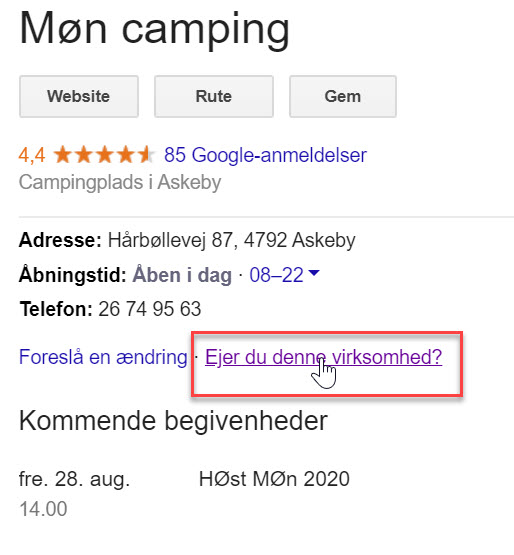
Sådan opretter du en Google virksomhedsprofil
Hvis der ikke findes en profil for din virksomhed, skal du oprette den her. Som den dovne hund jeg er, sender jeg dig nu videre til Google egen guide til oprettelse af virksomhedsprofil på Google. Jeg gør det også for at sikre, at du altid har adgang til en opdateret guide, idet jeg ikke nødvendigvis opdager, når Google foretager ændringer i tilmeldingsprocessen. Når du er i mål med at oprette din GMB virksomhedsprofil, kan du se, at du står som ejer af profilen (hvis du vel at mærke er logget ind med din Google-konto). 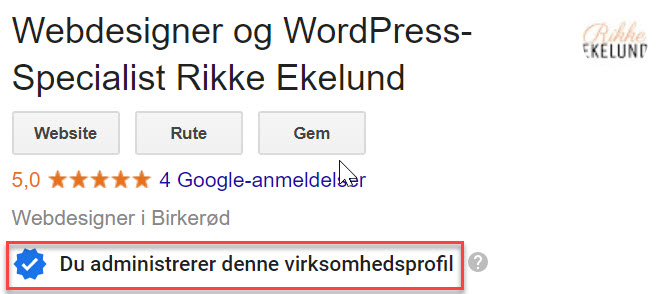
Det kan du (også) bruge din Google virksomhedsprofil til
Jeg gætter på, at du i forbindelse med oprettelsen af din profil blev bedt om at udfylde grundlæggende informationer om din virksomhed. Jeg har lagt mærke til, at nogle af de muligheder, der er i Google virksomhedsprofil, giver min profil visninger:
- Kundeanmeldelser (send et anmeldelseslink til dine kunder). Og husk nu at svare på de anmeldelser, som folk tager sig tid til at skrive.
- Opslag – lige som på sociale medier, kan du lave opslag på profil.
- Billeder – læg billeder ud af produkter, kontor/butik, dig selv, medarbejdere. Find selv på flere…
- ”Services” – du kan udstille dine ydelser og produkter med navn, pris og beskrivelse.
- Et par muligheder, jeg ikke har benyttet mig af endnu: Tilbud og events.
- Som noget nyt har Goole åbnet for muligheden for, at kunder kan chatte med dig direkte fra virksomhedsprofilen. Det har jeg ikke testet endnu. Jeg foretrækker at få kunderne ind på min egen hjemmeside, før de tager kontakt.
Hisorie om hvor afgørende effekt Google virksomhedsprofil havde for en af mine kunder
Kunden opsøgte mig og bad mig om hjælp, fordi de af forskellige årsager ikke var tilfredse med et redesign af deres hjemmeside, som et webbureau havde udviklet til dem. Bureauet havde kopieret hele kundens eksisterende site. Og mens de arbejdede på det nye design, lå kopien frit fremme for søgemaskiner således, at kundens hjemmeside lå i to udgaver på nettet. Jeg gætter på, at dette var årsagen til, at Google havde fjernet kundens hjemmeside fuldstændig fra i sit indeks. Kopieret indhold er ikke noget Google bakker op om. I dette tilfælde var hammeren faldet. Da jeg var færdig med mit redesign af hjemmesiden og havde lanceret den nye udgave, blev kunden opmærksom på, at de ikke kunne finde deres egen hjemmeside på Google. Jeg har hørt, at det kan være svært at komme ind i varmen hos Google igen, efter sådan en omgang rod. Men jeg foreslog alligevel kunden et par løsninger:
- At de startede med at linke til deres hjemmeside fra Google.
- Oprette Google Search Console, indsendte sitemaps og bede Google om at indeksere.
Jeg sendte er par påmindelser til kunden i løbet af de følgende uger, fordi der ikke skete noget i Google (altså hvad den hjemmeside angik). Da så endelig kunden fik tid til at oprette linket i Google virksomhedsprofil skete magien: Hjemmesiden blev fuldt indekseret og var igen til at finde via Google. Hurra for Google virksomhedsprofil – bedste ven i nøden! Jeg håber, at du blev klogere på Google virksomhedsprofil, og hvorfor du skal have en virksomhedsprofil på tjenesten. God arbejdslyst 🙂 De allerbedste hilsner Rikke Få flere gode råd til din hjemmeside – læs også disse blogindlæg:
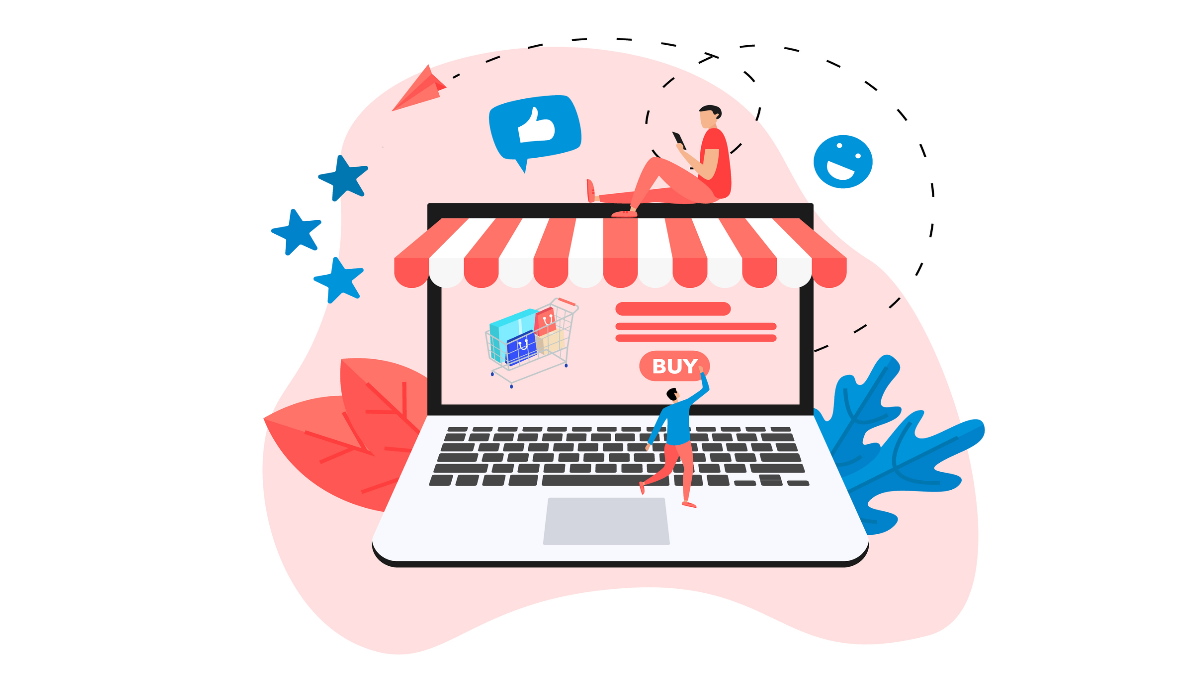


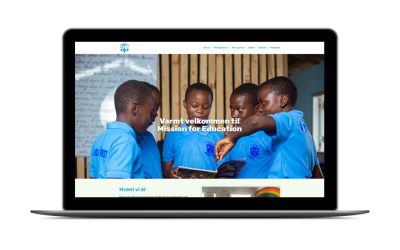

Hej Rikke
God artikel – som altid 🙂
Den fik mig til at tænke på om det problem du havde med kundens kopi af egen side også har betydning for mig som har et site i produktion og et staging-site (som jo i sagens natur indeholder meget af det samme)?
Har du et forslag til hvad man kan gøre for ikke at “forvirre” google i sådan en situation?
Hej Søren
Tak for din kommentar og for anerkendelsen 🙂
Det er et rigtig godt spørgsmål. Jeg ville ikke tage nogen chancer. Jeg har selv sat kodeordsbeskyttelse og på mit eget staging site. Jeg har gjort min host opmærksom på, at det måske var noget, de skulle sætte automatisk på deres staging site-funktion, så folk, der ikke ved noget om SEO, ikke kommer galt af sted. Jeg bruger det plugin der ligger i WordPress resp., der hedder Password Protected. Derudover sætter jeg siden flueben i “Discourage search engines from indexing this site” under – Settings – Reading på staging sitet.
Håber, du kunne bruge det til noget.
Bedste hilsner
Rikke
Hej Rikke
Sidder ved en virksomhed hvor jeg er ved at få den på GMB – jeg har taget ejerskabmed kode ovs. Men når jeg tester ved at søge på google, kommer den ikke op over i siden til højre. Ved du om der er noget særligt jeg skal gøre for at den kommer op der?
Hej Lotte
Det ved jeg desværre ikke. Har du forsøgt at søge i inkognitotilstand? Hvis du fx. vil åbne Edge Browseren i inkognitotilsand, gør du sådan her (det er cirka på samme måde i andre browsere):
Klik på de tre prikker i det øverste højre hjørne i din Edge browser.
Klik på ”Nyt InPrivate-vindue”.
Herefter åbner et nyt vindue og du kan sikre dig at der er tale om et inkognito-vindue ved at lede efter det blå InPrivate-logo i det øverste venstre hjørne.
Nu googler du virksomhedens navn og tjekker, om den bliver vist.
Jeg håber, du finder en løsning.
Bedste hilsner
Rikke